1002 RPi0 4G Cat1:修订间差异
| 第112行: | 第112行: | ||
http://www.mcuzone.com/wiki/1002_Zero_4G_Cat1/1002_Zero_4G_Cat1_07.jpg | http://www.mcuzone.com/wiki/1002_Zero_4G_Cat1/1002_Zero_4G_Cat1_07.jpg | ||
此处使用MobaXterm软件进行SSH,MobaXterm软件下载地址: | |||
https://mobaxterm.mobatek.net/download-home-edition.html | https://mobaxterm.mobatek.net/download-home-edition.html | ||
2024年9月16日 (一) 16:57的版本
关键词
树莓派Raspberry Pi Zero、Zero 2W、Cat1 4G LTE、USB2.0、USB Type-C、扩展板、Nano SIM、eSIM、RPi-Connect、远程连接、免驱即插即用
一、简介
树莓派zero CAT1是一款尺寸只有65*30mm的4G LTE扩展板,基于树莓派Zero系列(包括Zero、Zero W(H)以及Zero 2W)尺寸设计,利用树莓派zero板子反面引出的USB和电源的镀金测试点,进行外设扩展。扩展板分USB版和顶针版两个版本,其中顶针版是通过顶针将扩展板和Zero的USB口连接起来,此时无法再通过树莓派Zero的microUSB外接键盘鼠标等USB设备,而我们可以通过远程界面来控制本设备。USB版(不焊接顶针)可以用于树莓派3B,4B和5上,扩展板采用内凹设计,方便安装在树莓派3B/4B/5等板子上方的时候,不影响或尽量少影响40Pin引脚的外接。
4G Cat1是针对10Mbps左右的中速物联网应用的高性价比模组,10Mbps下行5Mbps上行的速率可以满足绝大多数联网和传输需求;4G全网通,支持联通,电信和移动。CAT1扩展板在树莓派官方OS下免驱,即插即用。
二、硬件资源
1. 本扩展板顶针版通过4个顶针和树莓派Zero系列通过镀金顶针连接,扩展板位于Zero下方,通过Zero的MicroUSB供电,此时树莓派zero自身的microUSB口以及板载USB-C口和1.25mm 4P接口都不能外接任何设备或电源。
2. USB版本(不焊接顶针)通过USB口和开发板通讯及供电,USB口采用Type-C口和1.25mm 4P接口两种形式引出,二选一使用;
3. 采用Nano SIM卡座,并预留eSIM芯片位置(SIM卡和eSIM芯片二选一),SIM插入朝向请参考板上丝印或SIM卡座印痕。
4. 4G天线接口采用IPEX一代接口,可接4G FPC天线或棒状天线。
5. 引出调试串口和AT主串口,3.3V电平。
6. 两个LED指示灯,其中STAT灯亮表示CAT1正常运行;NET用于指示网络状态,1.8秒亮0.2秒灭表示注网成功,1.8秒灭0.2秒亮表示未注网,需要检查SIM卡和天线。
7. 反面预留BOOT和复位的按键位置,如有升级固件需要或者按键复位需要可自行焊接。
8. 尺寸:65*30*5.5mm;
9. M2.5mm固定孔和树莓派zero开发板完全吻合。PCB板通过UL和ROHS认证,防火等级94V-0。

三、树莓派OS的操作
3.1 USB版
USB版若接树莓派zero系列开发板,一般需要再搭配带USB接口的扩展板使用,所以只要在config.txt里面启用USB Host模式即可;
此处我们是基于我司树莓派zero双网口扩展板组装好树莓派zero 2W后,再接CAT1-USB版;
CAT1-USB版占用zeo双网口扩展板(下图)右侧USB-A口,此USB口不能外接任何设备,不然4G将无法使用:

启动系统后,执行ifconfig-a,可以看到eth2,即为4G CAT1;而eth0和eth1是双网口扩展板上的2个百兆网口:
3.2 顶针版
3.2.1 准备工作
硬件:供电请插到Zero 2W标注PWR的USB电源口,如果插到另外一个USB口或者扩展板上的USB口,都会造成4G模块被屏蔽。
系统: 镜像为2024-07-04-raspios-bookworm-arm64.img.xz(树莓派OS,Raspberry Pi OS with desktop)。
(若使用树莓派Zero一代系列的板子,只支持32位系统,请注意下载版本。)
树莓派OS下载地址:
https://www.raspberrypi.com/software/operating-systems/#raspberry-pi-os-64-bit
Zero 2W的自身只有一个USB口,现被4G占用,因此无键盘鼠标可用,后续操作只能通过WiFi或者4G联网进行,所以在烧写时需要对系统进行预设置,配置WiFi并使能SSH才能进一步使用(如果是树莓派zeroW或zero WH,使用方法一样)。
(如果你是使用树莓派zero,因为没有wifi功能,那只能先在其它扩展板上调试完成所有业务逻辑并设置成开机自运行,4G Cat1仅用于提供网络接入,后续无其它USB设备外接需求;否则建议使用USB版本。)
3.2.2 烧录系统(需对WiFi连接及SSH服务的设置)
打开树莓派镜像烧录器,选择完设备平台、镜像和烧录位置后,点击”NEXT“:
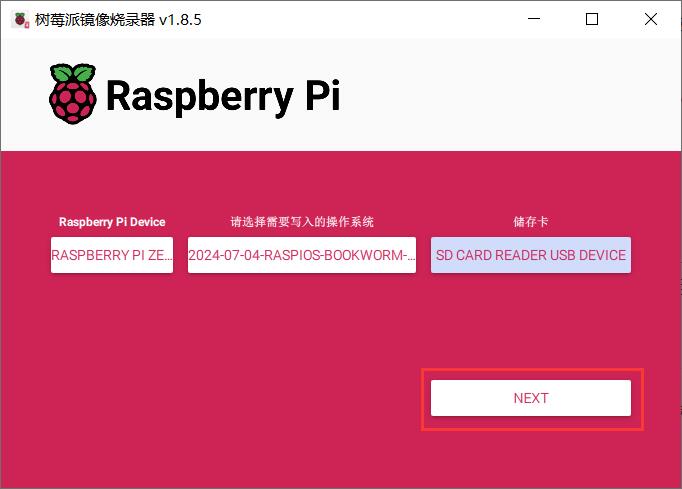
然后点击”编辑设置“
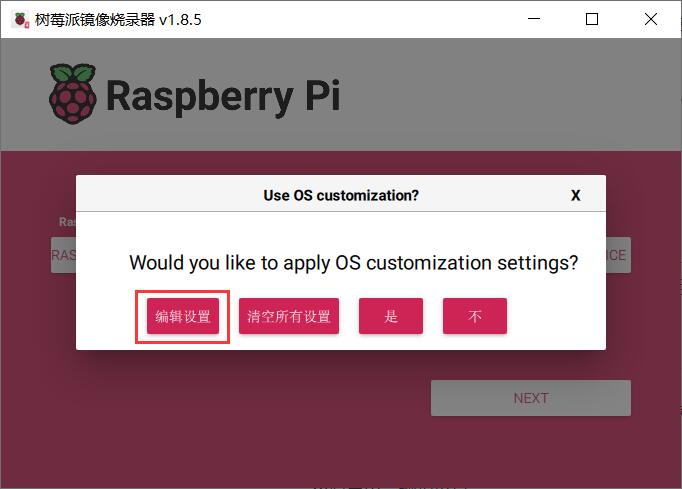
在弹出的窗口中,GENERAL页面中,可以主机名、用户名和密码、默认连接的WiFi、区域:
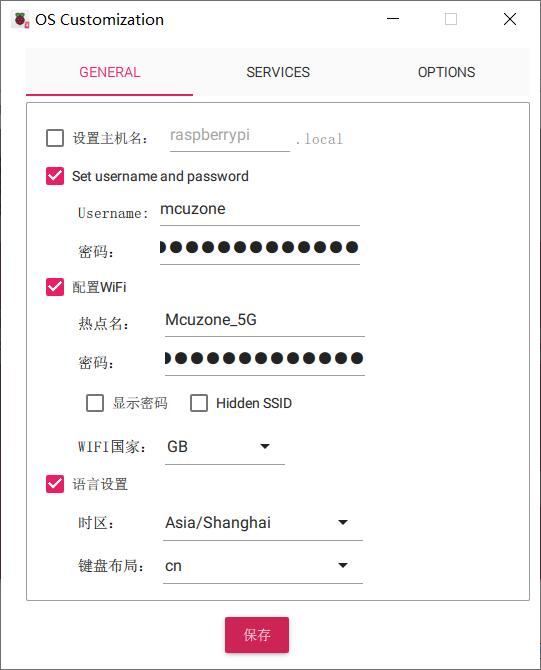
在SERVICES页面中,请设置开启SSH服务:
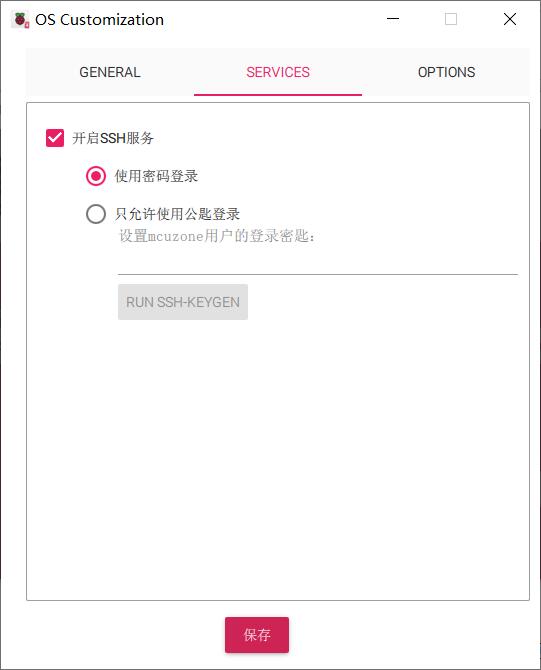
设置完成后点击”保存“,返回上一层页面,然后点击”是“:
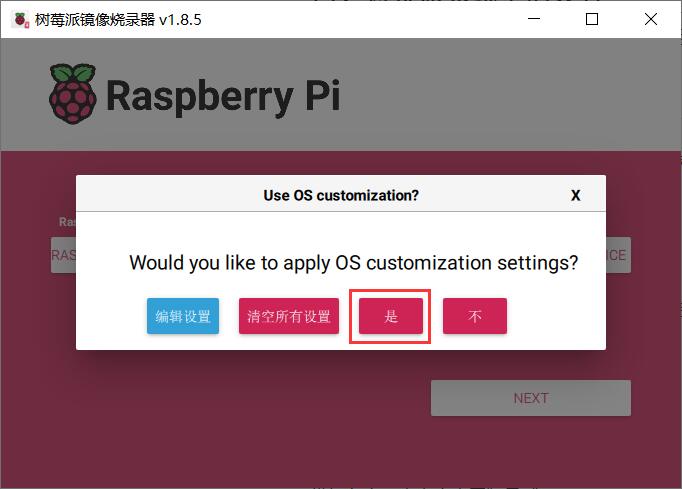
在警告窗口中点击”是“
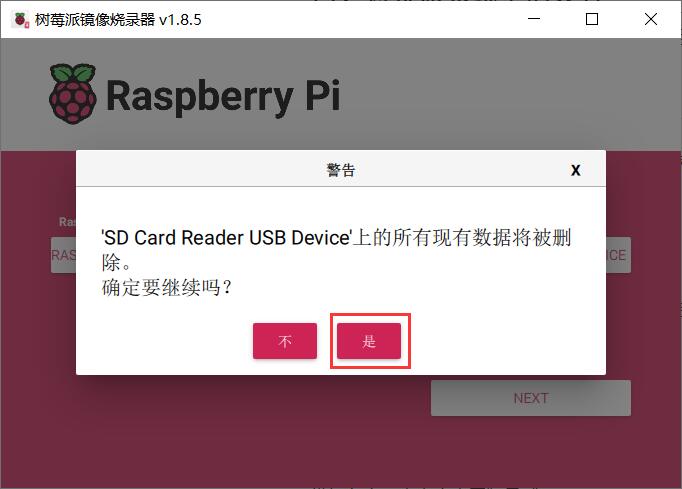
这样就开始了烧写,烧写完毕后使用该TF卡启动系统,系统使用预设的用户名和密码自动登录,并自动连接至预设的WiFi(需在该WiFi热点覆盖范围内)。
如果系统卡在树莓派logo处无法启动:
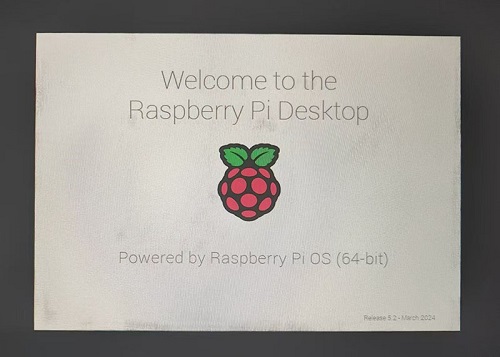
请仔细观察顶针是否对准了镀金触点,并请在PC端打开TF卡系统分区根目录下的config.txt检查USB的初始化脚本:
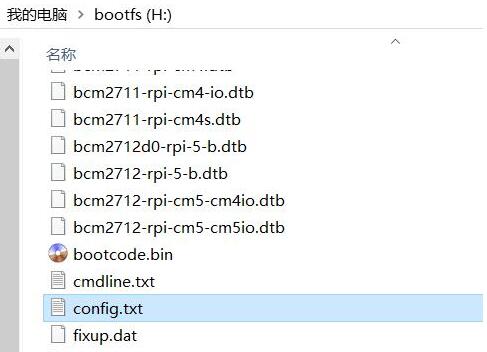
需要确认下图中的三处红框的位置是否都配置成完全,如果没有,请手动添加完整并保存文件:
# otg_mode=1(建议按此注释掉)
dtoverlay=dwc2,dr_mode=host(两处必须确保加上)
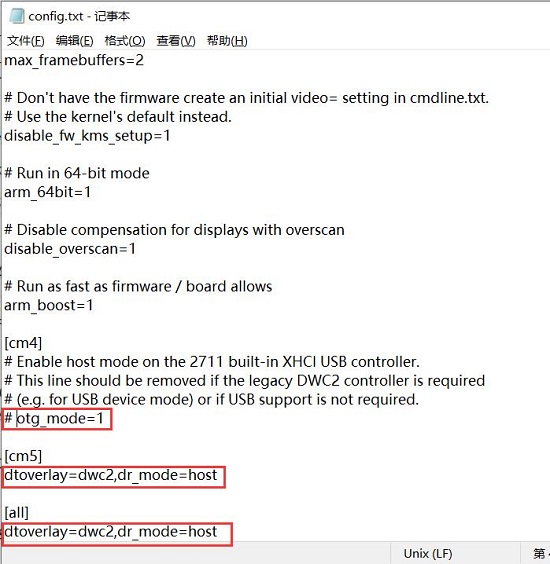
3.2.3 通过WiFi进行SSH控制
系统启动后,如果WiFi连接成功,会在桌面左上角WiFi图标下面显示连接IP:
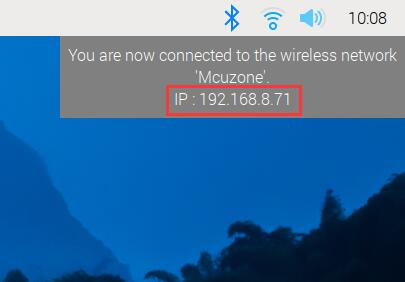
此处使用MobaXterm软件进行SSH,MobaXterm软件下载地址:
https://mobaxterm.mobatek.net/download-home-edition.html
打开MobaXterm软件,新建一个连接,选择SSH,Remote Host填入树莓派OS的IP,Specify username填入登录账号,如下图所示:
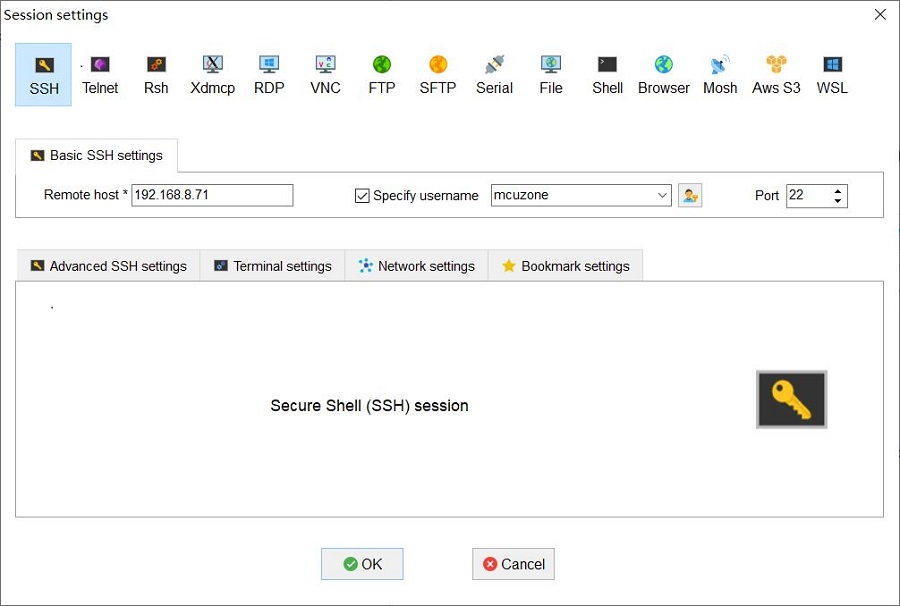
点击”OK“,然后登录,登录完成后,我们即可通过MobaXterm对树莓派zero2 W进行命令行操作:

在连接WiFi的情况下,我们也可以Raspberry Pi Connect远程连接并控制树莓派OS,配置方法见下一节。
配置完毕后,可以使系统每次启动时都能通过WiFi上网,并开启Raspberry Pi Connect远程服务,我们就可以在PC上通过远程命令行界面控制设备。
四. 4G的应用(远程控制)
RPi-Connect提供了从任何地方安全接入到树莓派的服务。基于此服务,搭配Zero_Cat1_4G顶针版即可实现在户外没有无线网络的情况下,依旧可以远程访问树莓派操作。注意:要使用此服务必须运行Bookworm及以上系统。同时,只有树莓派5,4或400可以使用屏幕分享。Zero2W只能使用Remote shell。接下来演示如何配置远程连接服务。
4G CAT1模块是免驱的,在每次开机就可以实现4G自动连接,但是为了不引起DNS服务器冲突,还需要对开机自启动进行如下设置:
安装切换DNS服务器的软件udhcpc:
sudo apt install udhcpc
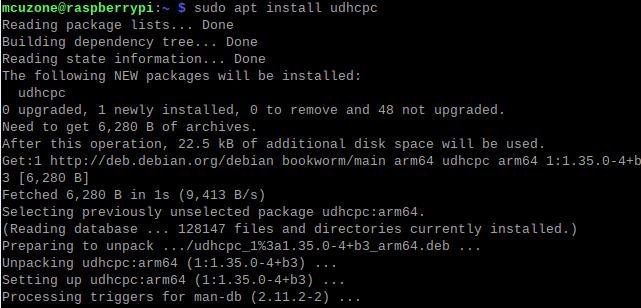
开启rc-local服务:
sudo sudo systemctl enable --now rc-local
通过下面的命令打开rc.local:
sudo nano /etc/rc.local
在exit 0上面添加你要开机执行的命令,然后保存文件(eth0代表4G模块,名称以实际为准):
sleep 5 && sudo udhcpc -i eth0 && sleep 5 && sudo udhcpc -i eth0 && sleep 5 && sudo udhcpc -i eth0
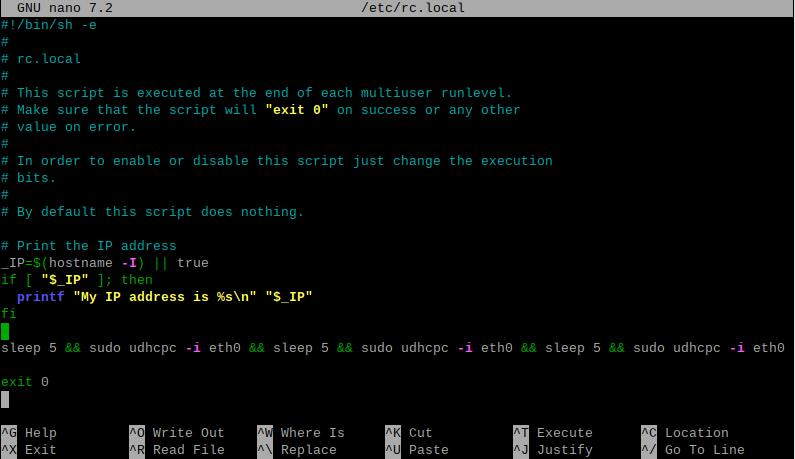
sleep命令的作用是延迟多少秒执行之后的命令,因为4G模块获取IP地址需要一定的时间,所以为了防止udhcpc执行失败,需要多执行几次,并且在每一次执行命令之间加上一定的延迟。这样执行的结果,是等系统启动后,大约20秒左右可以使用4G网络。
再配置Raspberry Pi Connect远程连接,配置方法见下:
配置完毕后,可以使系统每次启动时都能通过4G上网,并开启Raspberry Pi Connect远程服务,我们就可以在PC上通过远程命令行界面控制设备。
联系我们
电话:13957118045
如本页面有任何疏漏、错误或者侵权,请通过上述途径联系我们,谢谢!
Copyright 2004-2024 野芯科技




 QQ:8204136
QQ:8204136